Kako ustvariti vrtilni grafikon v Excelu?
V Excelu lahko običajno vstavite grafikon, ki vam pomaga analizirati podatke, toda ali veste, da je v nekaterih primerih vrtilni grafikon boljši od običajnega grafikona za analizo v Excelu? Zdaj ta vadnica govori o ustvarjanju vrtilnega grafikona v Excelu.
Ustvarite vrtilni grafikon v Excelu
 Ustvarite vrtilni grafikon v Excelu
Ustvarite vrtilni grafikon v Excelu
Če želite ustvariti vrtilni grafikon, lahko storite naslednje:
1. Izberite osnovne podatke in kliknite Vstavi > Vrteča miza > Vrtilni grafikon. Oglejte si posnetek zaslona:

Opombe: V Excelu 2013 morate klikniti Vstavi > Vrtilni grafikon > Vrtilni grafikon.

2. V popping Ustvarite vrtilno tabelo s pivotCharv pogovornem oknu izberite mesto, kamor želite umestiti novo vrtilno tabelo in vrtilni grafikon Izberite, kam želite namestiti vrtilno tabelo in vrtilni grafikon odsek. Oglejte si posnetek zaslona:

3. klik OK. Zdaj a Seznam polj vrtilne tabele prikaže na levi strani delovnega lista.

4. Zdaj povlecite polja, ki jih želite prikazati v vrtilnem grafikonu, na potrebna območja. Tu povlečem polja Saler in ID ID v razdelek Polja osi (Kategorije) in povlečem polje Količina Oddelek o vrednotah. Oglejte si posnetke zaslona:

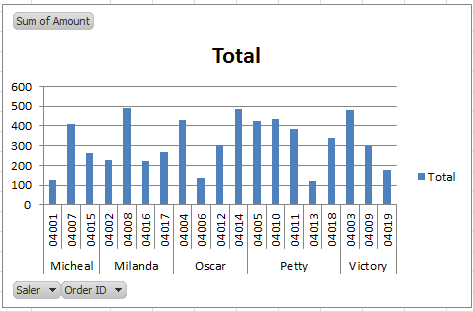
Opombe: Ko ustvarite vrtilni grafikon, se hkrati ustvari tudi vrtilna tabela.
Nasvet:
Če želite, da je serija legend prikazana kot Saler, lahko povlečete polje Saler do Legend Fields (serija) oddelku. Oglejte si posnetke zaslona:
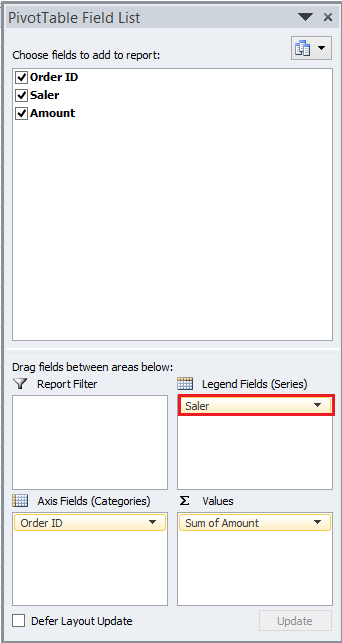

ID naročila ali prodajalca lahko filtrirate tako, da v vrtilnem grafikonu kliknete puščico navzdol, na spustnem seznamu določite merila filtra in nato V redu.
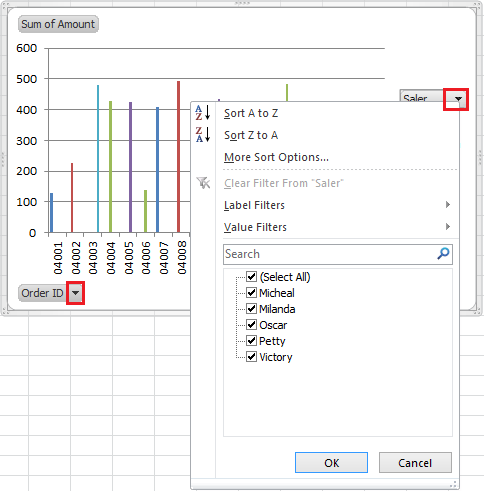
Opombe:
(1) Vrtilna tabela se bo spreminjala s spreminjanjem vrtilnega grafikona.
(2) V programu Excel 2007 ne moremo filtrirati podatkov v vrtilnem grafikonu, lahko pa filtriramo podatke v vrtilni tabeli in podatki v vrtilnem grafikonu se bodo samodejno spremenili.
Relativni članki:
Najboljša pisarniška orodja za produktivnost
Napolnite svoje Excelove spretnosti s Kutools za Excel in izkusite učinkovitost kot še nikoli prej. Kutools za Excel ponuja več kot 300 naprednih funkcij za povečanje produktivnosti in prihranek časa. Kliknite tukaj, če želite pridobiti funkcijo, ki jo najbolj potrebujete...

Kartica Office prinaša vmesnik z zavihki v Office in poenostavi vaše delo
- Omogočite urejanje in branje z zavihki v Wordu, Excelu, PowerPointu, Publisher, Access, Visio in Project.
- Odprite in ustvarite več dokumentov v novih zavihkih istega okna in ne v novih oknih.
- Poveča vašo produktivnost za 50%in vsak dan zmanjša na stotine klikov miške za vas!

